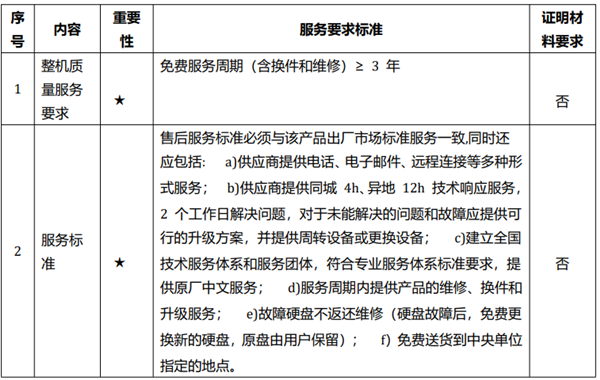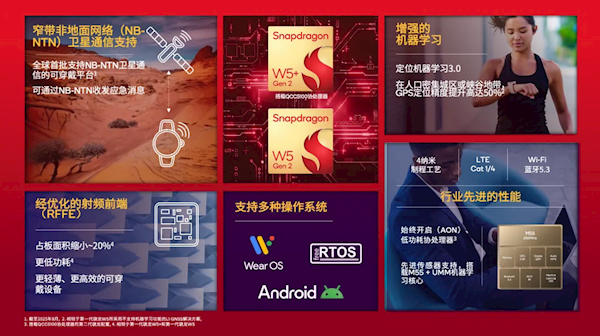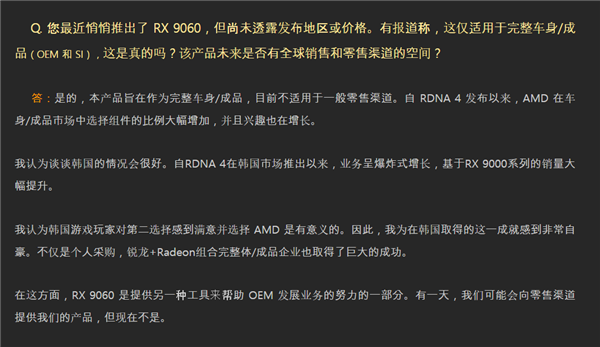6月23日消息,中央国家机关2025年台式计算机批量集中采购项目-6月的中标公告公布。
此次采购项目预算金额为3784万元,涵盖了多种芯片架构的台式计算机,包括国产芯片和国际主流芯片,具体中标情况如下:
第一包(龙芯):由浪潮计算机科技有限公司中标,中标金额为94.998万元。
第二包(飞腾):由中国长城科技集团股份有限公司中标,中标金额为261.936万元。
第三包(兆芯):由联硕电脑(重庆)有限公司中标,中标金额为148.49万元。
第四包(华为鲲鹏):由华为终端有限公司中标,中标金额为860.013万元。
第五包(海光):由联想开天科技有限公司中标,中标金额为625.9968万元。
第六包(申威):由天津光电集团信安先进技术(江苏)有限公司中标,中标金额为121.412万元。
第七包(Intel和AMD芯片):联想(北京)有限公司中标,中标金额为1059.993万元。
需要注意的是,项目对台式机厂商的服务提出了比较高的要求,供应商需要提供电话、电子邮件、远程连接等多种形式服务;同城4小时、异地12小时的技术服务2个工作日解决问题,对于未能解决的问题和故障应提供可行的升级方案,并提供周转设备或更换设备
特别重要的是,要保证故障硬盘不返还维修(硬盘故障后,免费更换新的硬盘,原盘由用户保留),保证信息安全。
本文转载于快科技,文中观点仅代表作者个人看法,本站只做信息存储
阅读前请先查看【免责声明】本文内容由互联网用户自发贡献,该文观点仅代表作者本人,本站仅供展示。如发现本站有涉嫌抄袭侵权/违法违规的内容,请发送邮件至 1217266901@qq.com 举报,一经查实,本站将立刻删除。 转载请注明出处:https://m.jingfakeji.com/tech/91745.html